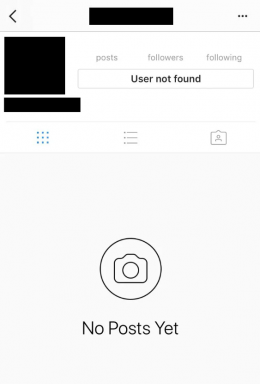כיצד להיכנס למצב Fastboot ב- UMiDIGI Crystal Pro
מדריך לפתרון בעיות / / August 05, 2021
כאן נדריך כיצד להיכנס ולצאת ממצב אתחול מהיר UMiDIGI Crystal Pro. אם ברצונך להתקין שחזור מותאם אישית, מלאי ROM או לבטל את הסימון של המכשיר שלך, חשוב מאוד לאתחל במהירות מהירה.
מצב Fastboot ידוע גם על ידי מצב הורדה או מצב Bootloader. זה מאוד שימושי מסיבות רבות. השימוש הנפוץ ביותר במצב fastboot הוא להבזק מחיצות מחדש במכשיר שלך (עדכן את מערכת קבצי הפלאש ב דְמוּי אָדָם מכשירים). בשימוש מעשי, הוא משמש להבהב תמונות כמו התאוששות, טעינת אתחול וגרעינים דְמוּי אָדָם התקן.

כיצד להיכנס למצב Fastboot ב- UMiDIGI Crystal Pro:
נכון לעכשיו, שיטה זו אינה עובדת במכשיר זה. אתה צריך לחכות כמה ימים.
- קודם כל, כבה את ה- UMiDIGI Crystal Pro שלך.
- לחץ והחזק הגברת עוצמת הקול + לחצן הפעלה למשך כ -10 שניות
- שחרר את כפתור הכל כשתראה את המסך שאיתו מופיע FASTBOOT
כיצד לצאת מ- Fastboot ב- UMiDIGI Crystal Pro:
- כאשר אתה במצב fastboot, לחץ והחזק את לחצן ההפעלה למשך מספר שניות.
- החזק עד שתראה שהטלפון יופעל מחדש.
- שחרר את הלחצן כשתראה את לוגו UMiDIGI Crystal Pro
אני מקווה שמדריך זה היה מועיל להפעלת מצב אתחול מהיר ב- UMiDIGI Crystal Pro.
מפרט UMiDIGI Crystal Pro:
אם כבר מדברים על המפרט, UmiDIGI Crystal Pro כולל צג AMOLED בגודל 5.5 אינץ 'עם רזולוציית מסך של 1080 x 1920 פיקסלים. הוא מופעל על ידי MediaTek MTK6750T מעבד יחד עם 4GB של זיכרון RAM. הטלפון מכיל זיכרון פנימי של 64 גיגה-בייט עם תמיכה באחסון הניתן להרחבה של 256 גיגה-בייט באמצעות כרטיס microSD. המצלמה ב- UmiDIGI Crystal Pro מגיעה עם מצלמה אחורית כפולה 13MP + 5MP עם פלאש כפול טון LED כפול ומצלמה קדמית 5MP לצילומי סלפי. הוא מגובה על ידי סוללת ליתיום-פולימר שאינה ניתנת להסרה. ל- UmiDIGI Crystal Pro יש גם חיישן טביעות אצבע מאחור.